Windows系統安裝VS2015教程
1.安裝OpenVINO需要先安裝vs2015及以上版本
VS2015下載地址:https://visualstudio.microsoft.com/zh-hans/downloads/
下載完后解壓軟件后以管理員身份運行右圖的文件:![]()
2.開始安裝后,會出現等待界面(可能需要幾分鐘)。
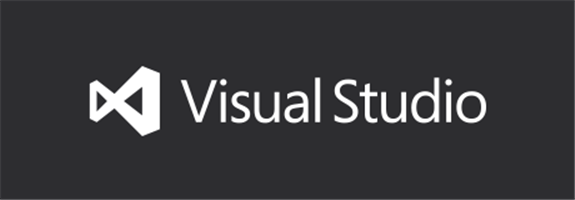
3. 初始化安裝程序
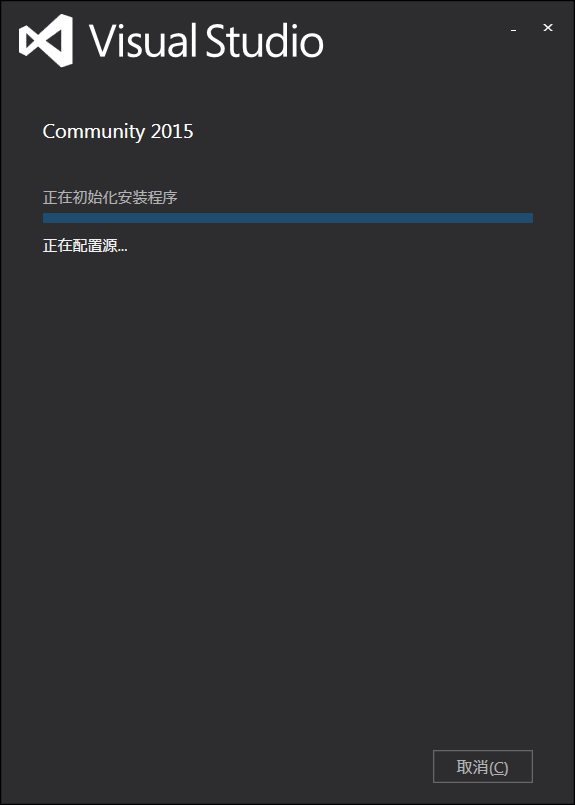
4.如果你的計算機配置不恰當,VS 安裝程序會給出警告。
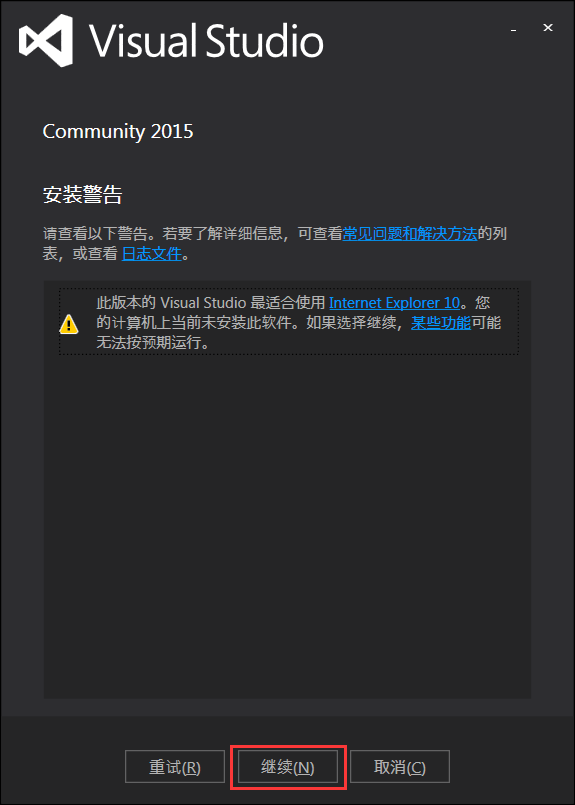
出現該警告是由于我的電腦沒有安裝 IE10。忽略該警告,點擊“繼續”按鈕。
5.接下來選擇安裝位置以及安裝方式

這里我將 VS2015 安裝在 D:Program Files 目錄下,你也可以安裝在別的目錄。
VS2015 除了支持 C/C++ 開發,還支持 C#、F#、VB 等其他語言,我們沒必要安裝所有的組件,只需要安裝與 C/C++ 相關的組件即可,所以這里選擇“自定義”。
6.選擇要安裝的組件
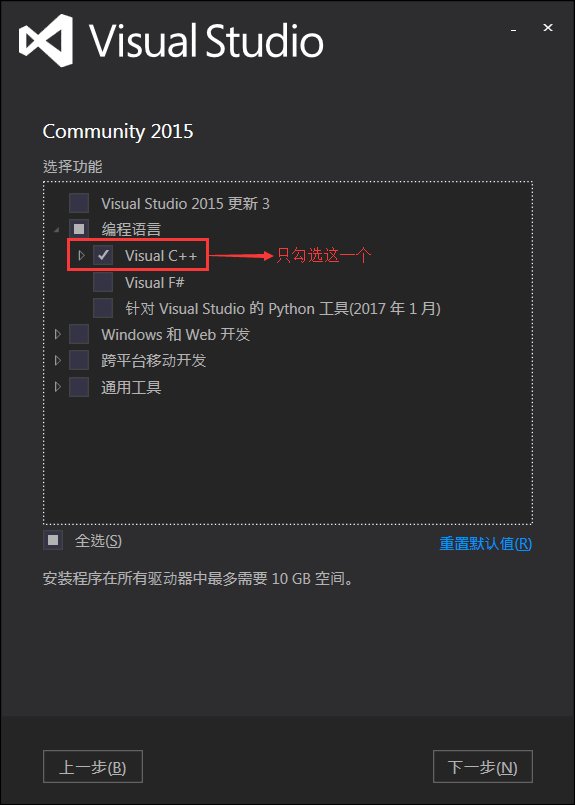
我們不需要 VS2015 的全部組件,只需要與 C/C++ 相關的組件,所以這里只選擇了“Visual C++”,將其它用不到的組件全部取消勾選了。
點擊“下一步”按鈕,彈出如下的確認對話框:
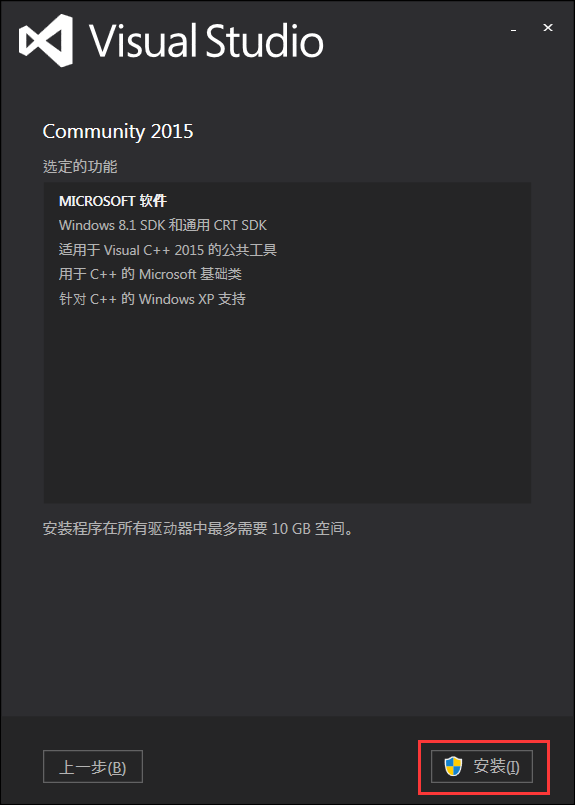
點擊“安裝”按鈕開始安裝。
7.接下來進入漫長的等待過程,可能需要半個小時左右。
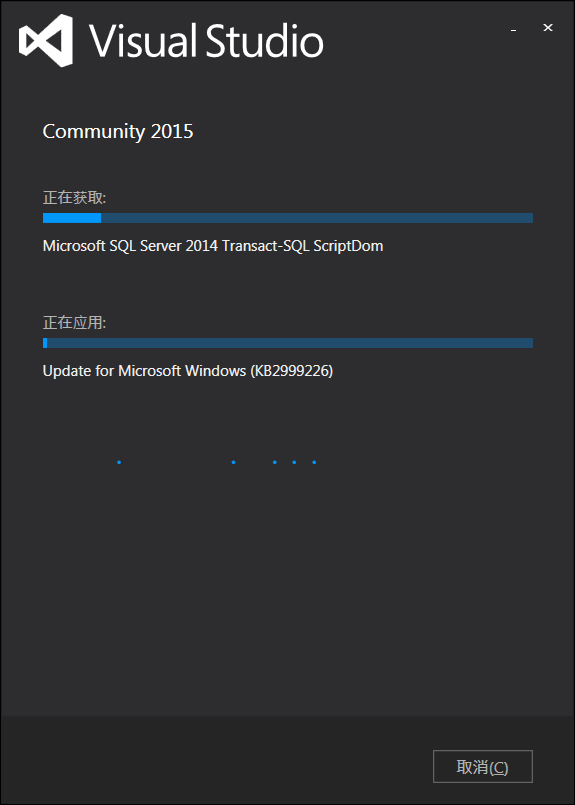
安裝完成后,VS2015 會要求重啟計算機。嗯,那就重啟吧。
8.重啟完成后,打開“開始菜單”,發現多了一個叫“Visual Studio 2015”的圖標,就證明安裝成功了。

設置 VS2015
首次使用 VS2015 還需要簡單的配置,主要包括開發環境和主題風格。
啟動 VS2015,會提示登錄:
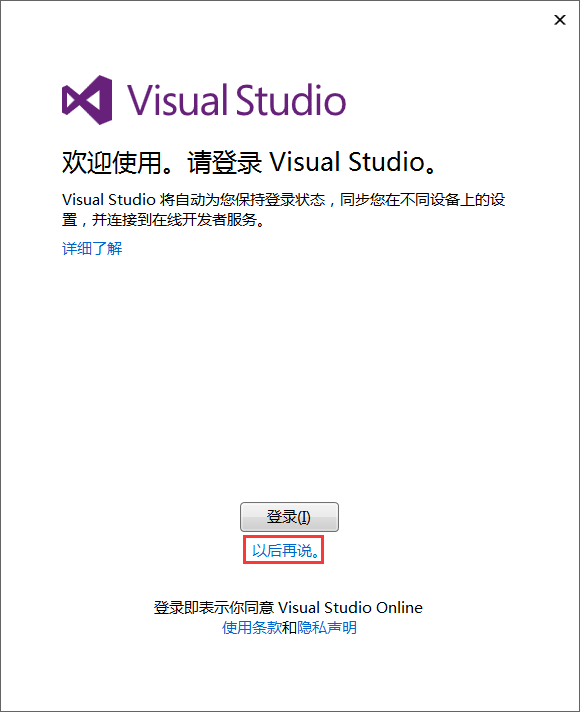
如果你不希望登錄,可以點擊“以后再說”。
接下來選擇環境配置:
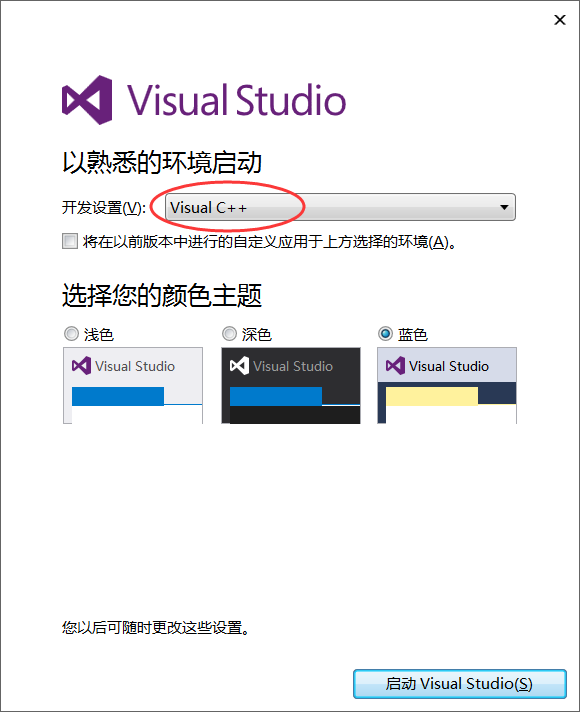
我們將使用 VS2015 進行 C/C++ 程序開發,所以選擇“Visual C++”這個選項。至于顏色主題,大家自己看著辦。
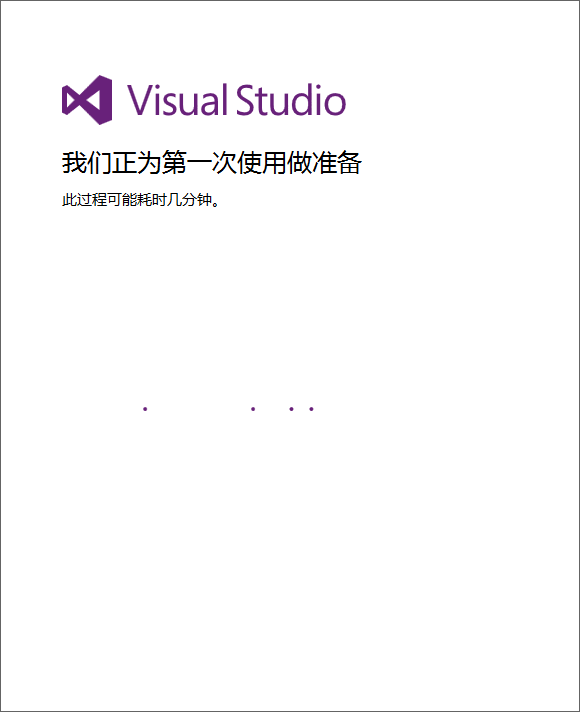
等待幾分鐘的準備過程,VS2015 就啟動成功了。
快來,小伙伴們都在學OpenVINO! http://www.czjhyjcfj.com/openvino




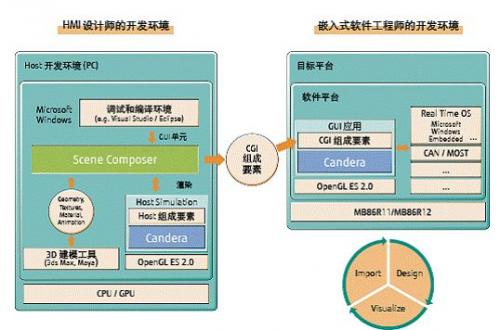
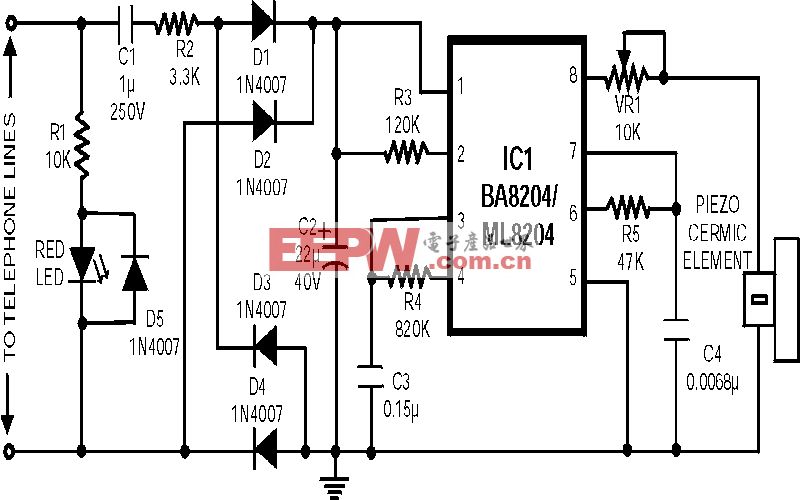
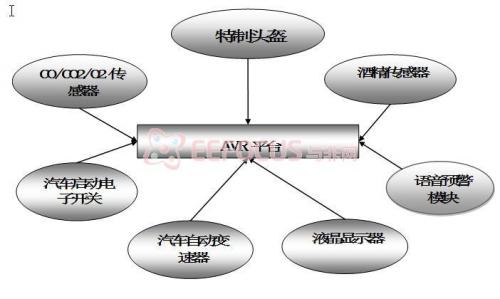
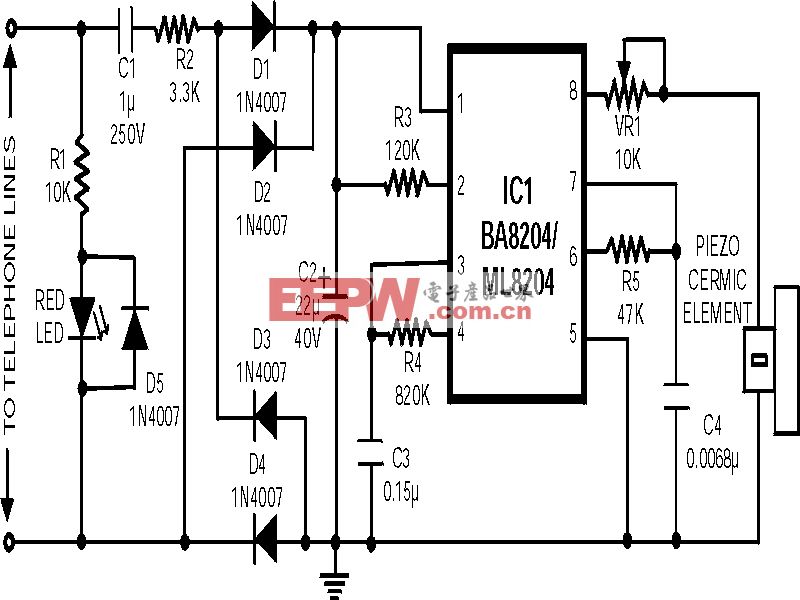



評論